Otázka
Problém: Ako opraviť kód chyby: 0x00AEM001489?
Ahoj. Po včerajšom zapnutí počítača sa mi zobrazila chybová obrazovka systému Windows a odvtedy som nemohol nič robiť. Píše sa, že platnosť môjho softvéru vypršala alebo je poškodený, a vyžaduje si kód Product Key. Existuje aj kód chyby – 0x00AEM001489. Nerozumiem tomu, pretože môj Windows bol predinštalovaný z počítačovej predajne, tak prečo by mi skončila platnosť licencie?!
Vyriešená odpoveď
Kód chyby: 0x00AEM001489 je a technickú podporu podvodný vírus – vytvorili ho kyberzločinci, ktorí sa špecializujú na vydieranie peňazí. Zatiaľ čo väčšina podvodov s technickou podporou je založená na prehliadači (t. j. spúšťajú sa, keď sa používatelia dostanú na konkrétnu webovú stránku), toto je skutočný malvér[1] infekcia, ktorá zobrazuje falošné chybové hlásenie a tiež spúšťa procesy na pozadí v systémoch Windows.
Na prvý pohľad môže kód chyby: 0x00AEM001489 pripomínať legitímnu modrú obrazovku smrti[2] – kritická chyba, ktorú používatelia uvidia po vypnutí systému Windows, aby sa predišlo poškodeniu systémových súborov. Väčšina BSOD zmizne, akonáhle sa počítač reštartuje, aj keď niektoré problémy môžu byť trvalejšie. Napriek tomu nie je potrebné opravovať kód chyby: 0x00AEM001489, pretože je úplne falošný.
Keď používatelia uvidia legitímny BSOD, nebudú môcť počítač ovládať, kým sa nereštartuje. Chyba 0x00AEM001489 napodobňuje toto správanie uzamknutím obrazovky a zakázaním Správcu úloh, takže používatelia uvidia upozornenie na celej obrazovke aj po reštartovaní systému Windows. Ak chcete opraviť kód chyby: 0x00AEM001489, budete musieť odstrániť malvér, ktorý sa skrýva vo vašom počítači.
Kód chyby: Správa 0x00AEM001489 zvyčajne tvrdí nasledovné:
Windows 8.1
Služba Windows Update nemôže pokračovať, pretože platnosť vašej kópie softvéru vypršala alebo je poškodená. Ak chcete pokračovať, zadajte platný kód Product Key.
Kód chyby: 0x00AEM001489
Podpora: Zavolajte na číslo 1-844-872-8686
V prvom rade by ste sa nemali obávať, pretože váš systém Windows nie je poškodený a vaša licencia je platná (pokiaľ ste ju kúpili v obchode spoločnosti Microsoft alebo partnera). Ide o typický trik sociálneho inžinierstva, kde sa aktéri hrozby snažia zastrašiť jej obete a prinútiť ich, aby zavolali na poskytnuté číslo, pričom sa snažili predstierať, že sú oficiálnym Microsoftom podpora. Upozorňujeme, že poskytnuté číslo sa zakaždým líši.
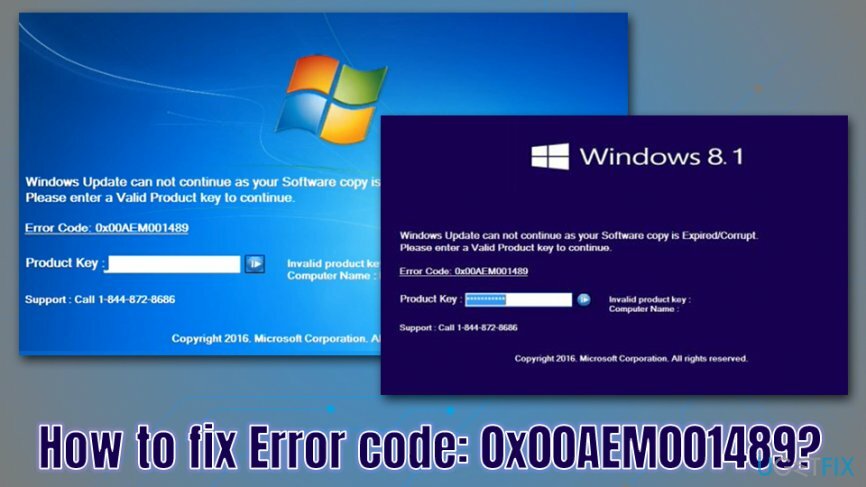
Skutočné chybové kódy spoločnosti Microsoft by nikdy neposkytli kontaktné číslo technickej podpory, hoci typický BSOD by zvyčajne obsahoval kód chyby. Ako už bolo povedané, kód chyby: 0x00AEM001489 je falošný a nebol ani skopírovaný pre zoznam skutočných kódov, ktoré spoločnosť Microsoft používa.
Tí, ktorí zavolajú falošných technikov, budú zastrašovaní ešte viac, možno s hrozbami pokút alebo iných vážnych následkov. Vo väčšine prípadov autori podvodov požiadajú o pripojenie k počítaču pomocou aplikácie na diaľkové ovládanie, ako je TeamViewer,[3] a potom zobrazte falošné položky a predstierajte, že vykonávate kód chyby: 0x00AEM001489 oprava. Potom s najväčšou pravdepodobnosťou požiadajú obete, aby zaplatili veľkú sumu peňazí za údajnú opravu počítača.
Nenechajte sa oklamať týmito tvrdeniami a nikdy neprevádzajte peniaze týmto podvodníkom. Ako je zrejmé, v prvom rade je najlepšie s nimi neprichádzať do kontaktu. Stále však existuje problém s uzamknutou obrazovkou. Ako teda odstrániť kód chyby: 0x00AEM001489 podvod z vášho počítača?
Ak budete postupovať podľa podrobného sprievodcu nižšie, budete si môcť vychutnať fungovanie vášho počítača, akoby sa nič nestalo, preto sa riaďte našimi pokynmi uvedenými nižšie.
Krok 1. Zadajte napevno zakódované kľúče do poľa „Produktový kľúč“.
Ak chcete opraviť poškodený systém, musíte si zakúpiť licencovanú verziu Reimage Reimage.
Existuje spôsob, ako odstrániť kód chyby: 0x00AEM001489 uzamknutú obrazovku použitím pevne zakódovaných hesiel, ktoré vložili autori podvodu v prípade, že ich budú kontaktovať obete. Úloha nájsť tieto kľúče nie je taká náročná pre odborníkov, ktorí majú radi techniky reverzného inžinierstva pri práci s malvérom.
Skúste teda jeden z týchto sériových kódov a potom stlačte Zadajte:
- g6r-qrp6-h2
- h7c9-7c67-jb
- yt-mq-6w
Ak nefunguje žiadny z kláves, prejdite na ďalší krok. Ak je to úspešné, preskočte nasledujúci krok.
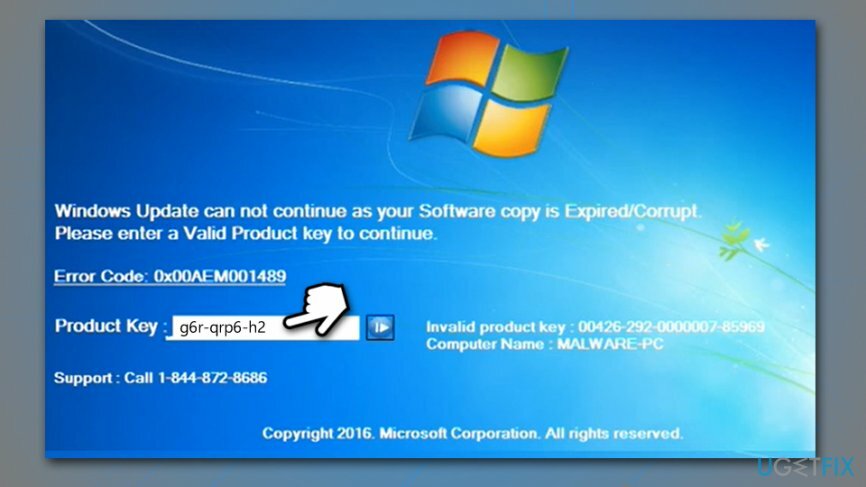
Krok 2. Prístup k núdzovému režimu pomocou siete
Ak chcete opraviť poškodený systém, musíte si zakúpiť licencovanú verziu Reimage Reimage.
Núdzový režim so sieťou by vám mal umožniť úplne obísť uzamknutú obrazovku 0x00AEM001489, pretože Systém Windows sa spúšťa iba s potrebnými ovládačmi a službami, ktoré vykresľujú programy tretích strán a škodlivý softvér neaktívne. V závislosti od vášho operačného systému však môže byť prístup k núdzovému režimu so sieťou odlišný.
V prvom rade by ste mohli skúsiť stlačiť Win + X a uvidíte, či sa zobrazí administratívna ponuka. Ak je to tak, postupujte takto:
- Vyberte položku Nastavenia
- Ísť do Aktualizácia a zabezpečenie a vybrať zotavenie
- Nájdite Pokročilé spustenie sekciu a kliknite Reštartuj teraz
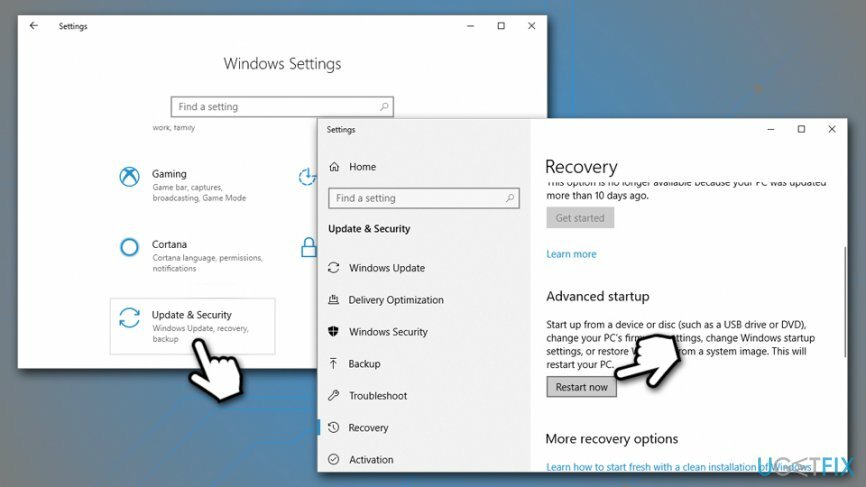
- Kedy Vyberte možnosť sa zobrazí, vyberte Riešenie problémov > Rozšírené možnosti > Nastavenia spustenia a Reštart
- Po reštartovaní počítača stlačte F5 alebo 5 do vstúpiť Núdzový režim so sieťou
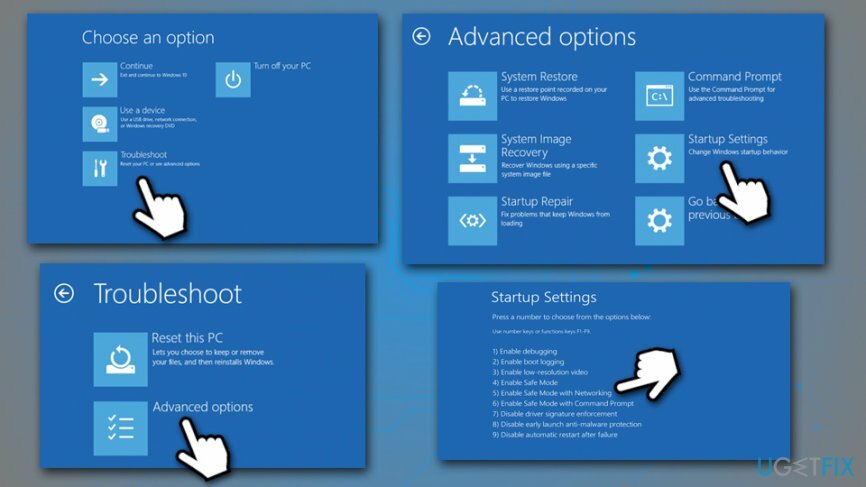
Ak Win + X nefunguje, mali by ste reštartovať počítač a potom stlačiť F8 alebo Esc nepretržite, kým nedosiahnete Vyberte možnosť Ponuka. V iných prípadoch môžete prejsť do núdzového režimu prerušením spúšťacej sekvencie systému Windows trikrát za sebou – použite tlačidlo Resetovať alebo Moc tlačidlo pri načítavaní systému Windows na prerušenie.
Krok 3 Naskenujte svoje zariadenie pomocou antimalvéru a softvéru na opravu
Ak chcete opraviť poškodený systém, musíte si zakúpiť licencovanú verziu Reimage Reimage.
Je dôležité pochopiť, že malvér spôsobuje, že sa kód chyby: 0x00AEM001489 vždy zobrazuje. Preto je dôležité zabezpečiť, aby boli všetky škodlivé komponenty správne odstránené. Na tento účel existuje niekoľko automatických nástrojov, ktoré by ste mali použiť (všetky tieto akcie je možné vykonať manuálne, vyžaduje si to však rozsiahle IT znalosti a pochopenie fungovania malvéru).
Môžete použiť vstavaný program Windows Defender/Microsoft Defender alebo nainštalovať renomovaný softvér tretích strán. Existuje veľa bezplatných AV, ktoré by vás mohli zbaviť vírusu. Všimnite si, že malvér môže tiež poškodiť niekoľko systémových súborov, čo môže spôsobiť zlyhanie operačného systému a vrátiť chyby aj po ukončení infekcie. Ak chcete zabezpečiť, aby boli všetky registre opravené a aby sa odstránilo poškodenie vírusmi, naskenujte počítač pomocou programu ReimageAutomatická práčka Mac X9.
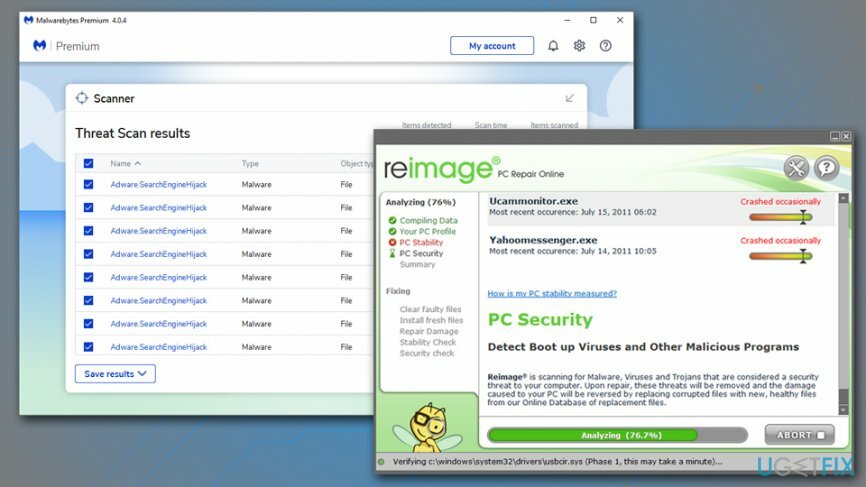
Krok 4 Obnovte všetky nainštalované prehliadače
Ak chcete opraviť poškodený systém, musíte si zakúpiť licencovanú verziu Reimage Reimage.
Tento krok je voliteľný, pretože malvér spôsobujúci zobrazenie falošných podvodných správ môže alebo nemusí zmeniť nastavenia vášho prehliadača. Ak sa vám zobrazuje zvýšený počet reklám alebo máte iné podozrivé správanie prehliadača, mali by ste resetovať všetky nainštalované prehliadače.
Google Chrome
- Vyberte Ponuka > nastavenie
- Kliknite Pokročilé
- Hľadať Resetujte a vyčistite sekciu a potom vyberte Obnovte nastavenia na pôvodné predvolené hodnoty
- Potvrďte pomocou Obnoviť nastavenia
Mozilla Firefox
- Ísť do Ponuka > Pomoc
- Vyberte Informácie o odstraňovaní problémov
- Kliknite Obnoviť Firefox…
- Potvrďte pomocou Obnovte Firefox
internet Explorer
- Kliknite Výbava ikonu
- Vyberte možnosti internetu a vybrať Pokročilé tab
- Pod Obnovte nastavenia programu Internet Explorer, kliknite Resetovať
- Zaškrtnite Odstráňte osobné nastavenia krabica a vyberanie Resetovať

MS Edge
- Ísť do Ponuka > Súkromie a bezpečnosť
- Pod Vymazať údaje prehliadania, vyberte si Vyberte, čo chcete vymazať
- Označte všetky políčka (môžete ponechať heslá) a vyberte jasný
Opravte svoje chyby automaticky
Tím ugetfix.com sa snaží zo všetkých síl pomôcť používateľom nájsť najlepšie riešenia na odstránenie ich chýb. Ak nechcete bojovať s manuálnymi technikami opravy, použite automatický softvér. Všetky odporúčané produkty boli testované a schválené našimi odborníkmi. Nástroje, ktoré môžete použiť na opravu chyby, sú uvedené nižšie:
Ponuka
sprav to hneď!
Stiahnite si opravušťastie
Záruka
sprav to hneď!
Stiahnite si opravušťastie
Záruka
Ak sa vám nepodarilo opraviť chybu pomocou aplikácie Reimage, požiadajte o pomoc náš tím podpory. Prosím, dajte nám vedieť všetky podrobnosti, o ktorých si myslíte, že by sme mali vedieť o vašom probléme.
Tento patentovaný proces opravy využíva databázu 25 miliónov komponentov, ktoré dokážu nahradiť akýkoľvek poškodený alebo chýbajúci súbor v počítači používateľa.
Ak chcete opraviť poškodený systém, musíte si zakúpiť licencovanú verziu Reimage nástroj na odstránenie škodlivého softvéru.

Súkromný prístup na internet je sieť VPN, ktorá môže zabrániť vášmu poskytovateľovi internetových služieb, vláda, a tretím stranám od sledovania vášho online a umožňujú vám zostať v úplnej anonymite. Softvér poskytuje dedikované servery na torrentovanie a streamovanie, čím zaisťuje optimálny výkon a nespomaľuje vás. Môžete tiež obísť geografické obmedzenia a prezerať si služby ako Netflix, BBC, Disney+ a ďalšie populárne streamovacie služby bez obmedzení, bez ohľadu na to, kde sa nachádzate.
Malvérové útoky, najmä ransomvér, sú zďaleka najväčším nebezpečenstvom pre vaše obrázky, videá, pracovné alebo školské súbory. Keďže kyberzločinci používajú na uzamknutie údajov robustný šifrovací algoritmus, nemožno ho ďalej používať, kým nebude zaplatené výkupné v bitcoinech. Namiesto platenia hackerom by ste sa mali najskôr pokúsiť použiť alternatívu zotavenie metódy, ktoré by vám mohli pomôcť získať aspoň časť stratených údajov. V opačnom prípade by ste mohli prísť aj o svoje peniaze spolu so súbormi. Jeden z najlepších nástrojov, ktorý by mohol obnoviť aspoň niektoré zo zašifrovaných súborov – Data Recovery Pro.